「メニュー詳細」画面で、登録した基本情報やネット予約受付設定などのメニュー情報を確認できます。
メニューの登録方法については、下記ページをご確認ください。
メニュー詳細画面の開きかた
- ペットサロンボード
-
- ナビゲーションバー
- 設定・管理[メニュー設定]
- メニュー設定
-
「メニュー設定」画面を開きます。
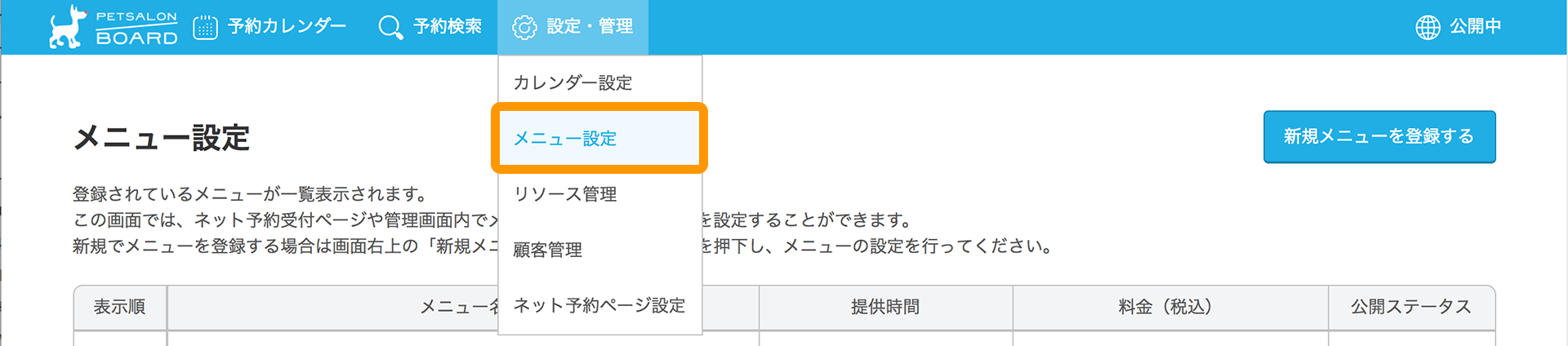
-
「メニュー設定」画面で、情報を確認したいメニューをクリックします。
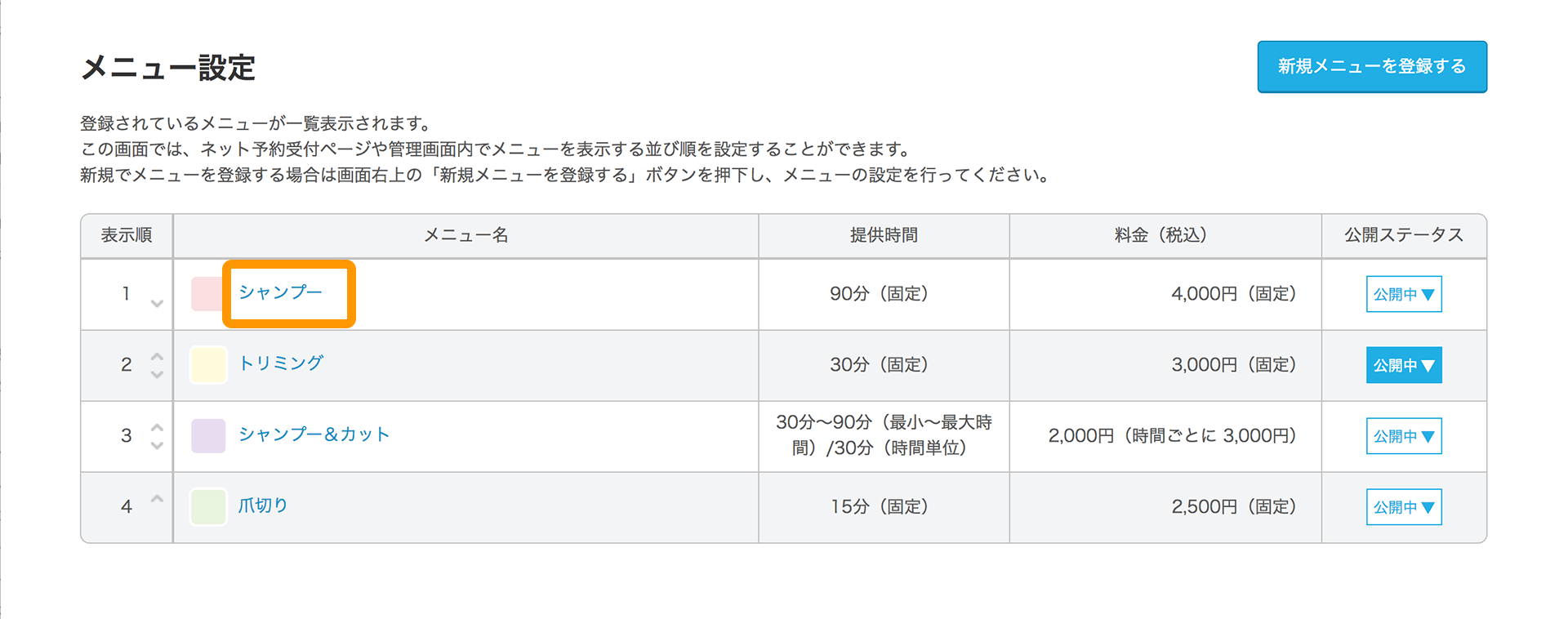
-
「メニュー詳細」画面で、メニュー情報を確認できます。
各項目についての詳細は、メニュー詳細画面の見かたをご確認ください。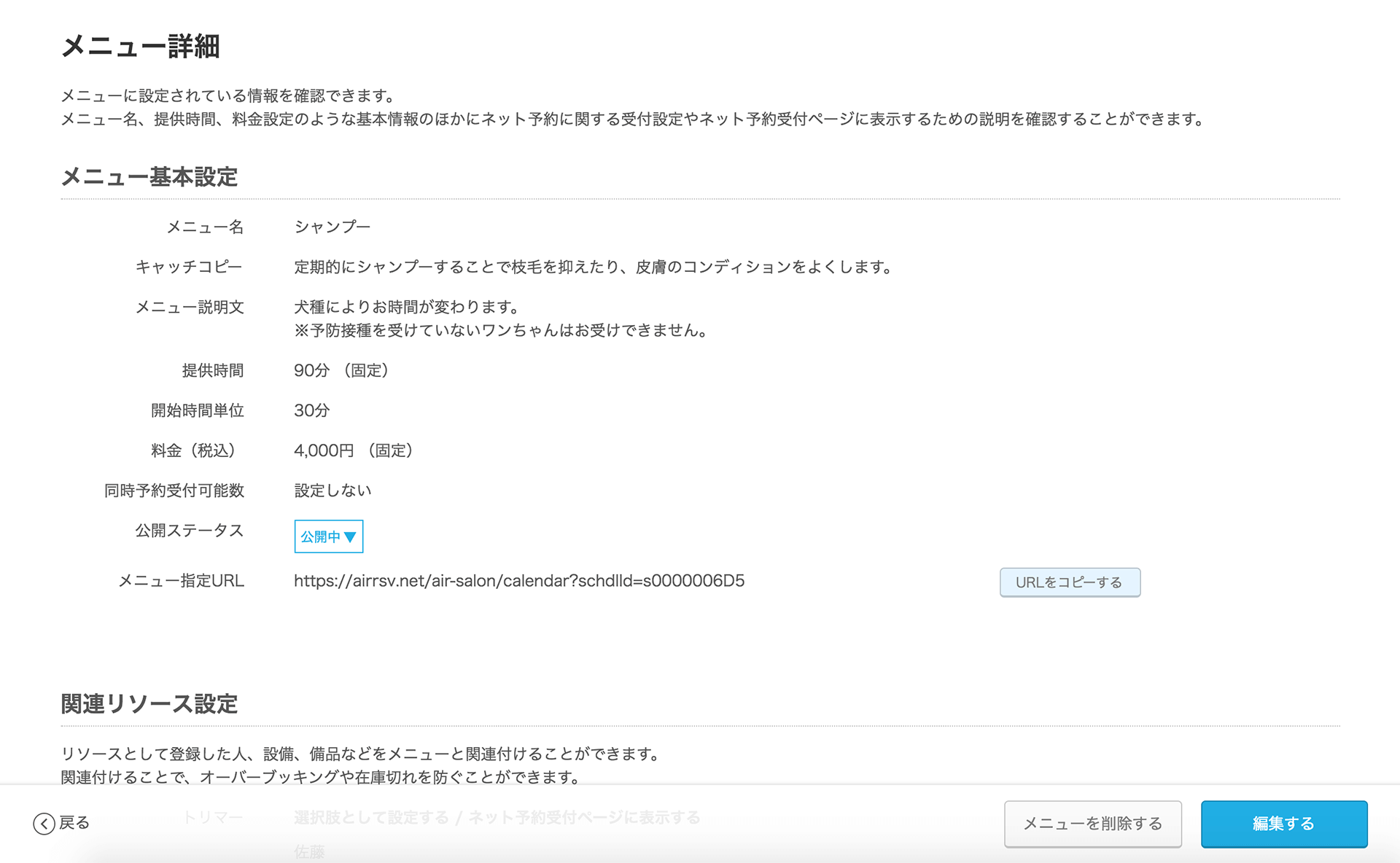
メニュー詳細画面の見かた
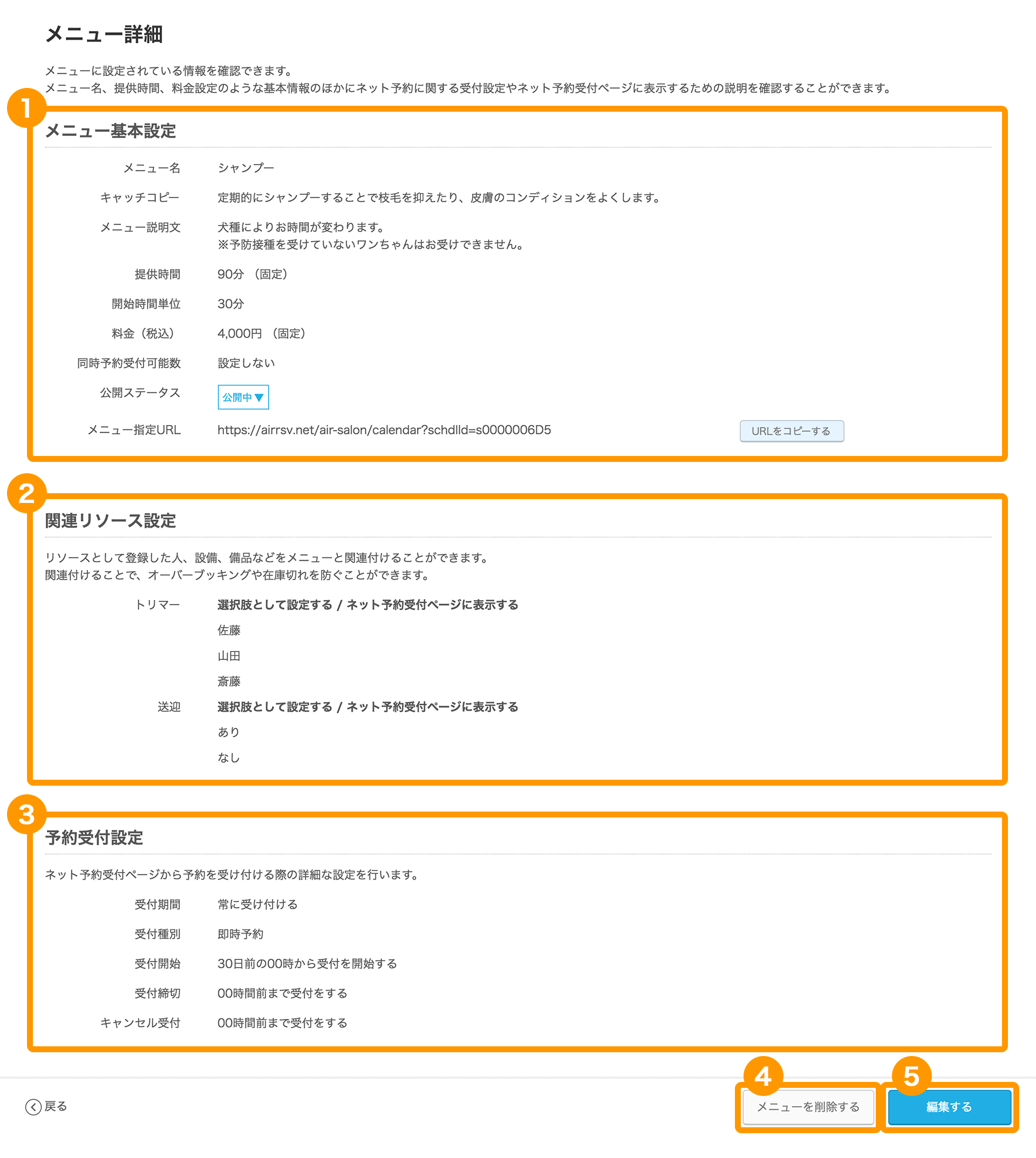
- 1メニュー基本設定
-
登録されたメニューの基本情報が確認できます。
- 公開ステータスについて
-
登録したメニューをネット予約受付ページへ「公開」するか「非公開」にするかを選択できます。
「非公開」に設定すると、ネット予約受付ページからの予約が取れなくなります。
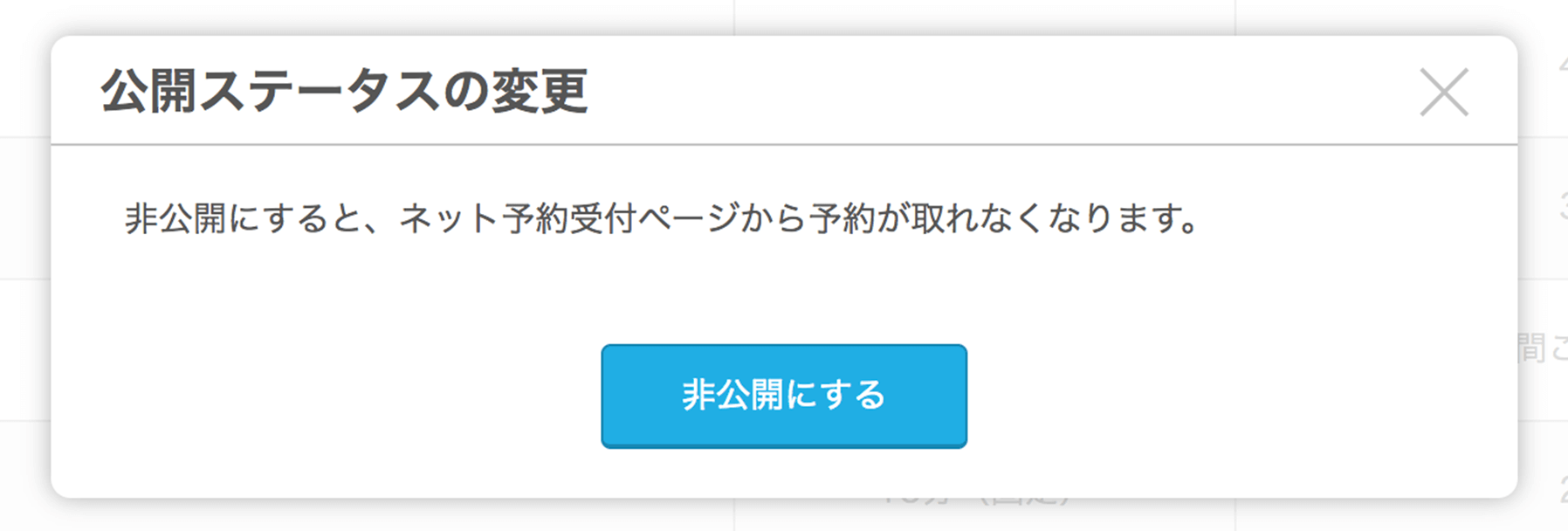
- メニュー指定URLについて
-
登録されているメニューのURLが表示されます。
「URLをコピーする」ボタンをクリックするとURLをコピーできます。- 公開用URLを登録していない場合は、表示されません。
- 表示されている発行URLのみがご利用いただけます。

- ご利用端末が対応端末ではない場合、URLをコピーできない可能性がございます。
- 「URLをコピーする」ボタンをクリック後、この画像が表示されないときは、URLを範囲選択してご利用ください。
- 誤った範囲選択をしてしまった場合は、エラー表示され、ご利用できませんので、ご注意ください。
- 2関連リソース設定
-
登録されたメニューに紐付けられた、人や設備などのリソースを確認できます。
- 3予約受付設定
-
ネット予約受付ページから予約を受け付ける際の、受付期間や受付方法が確認できます。
- 4メニューを削除する
-
「メニューを削除する」ボタンをクリックすると、登録したメニューが削除されます。
- 5編集する
-
「編集する」ボタンをクリックすると、登録したメニュー情報を変更できます。